Rychlá oprava: dxgmms2.sys BSoD chyba ve Windows 11 [8 řešení]
4 min. číst
Aktualizováno dne
Přečtěte si naši informační stránku a zjistěte, jak můžete pomoci MSPoweruser udržet redakční tým Více informací
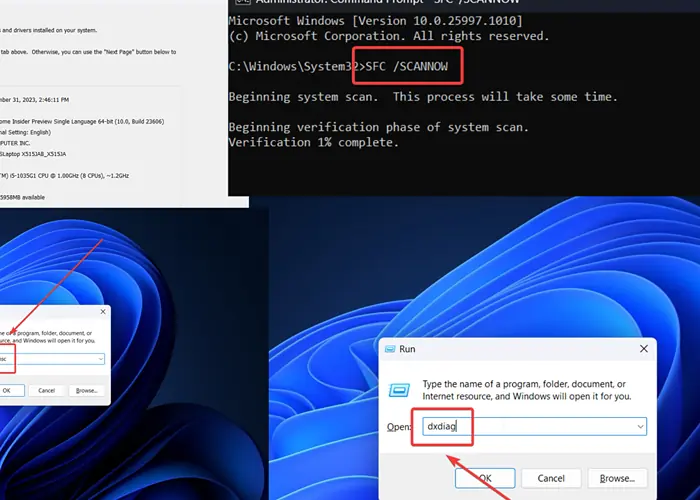
Chyba dxgmms2.sys Windows 11 vypne systém. Nedávno jsem se s tím setkal na svém PC. V mém případě jsem spouštěl sestavení z Kanárský kanál. Přechod na stabilní verzi problém vyřešil.
V závislosti na hlavní příčině se však řešení mohou lišit. V této příručce jsem popsal všechny scénáře.
Co je dxgmms2.sys ve Windows 11?
dxgmms2.sys je modrá obrazovka smrti chyba způsobená absence nebo poškození systémového souboru dxgmms2.sys. Obvykle je doprovázena zprávami jako SYSTEM_THREAD_EXCEPTION_NOT_HANDLED, SYSTEM_SERVICE_EXCEPTION nebo DRIVER_IRQL_NOT_LESS_OR_EQUAL.
Co způsobuje dxgmms2.sys?
Hlavní příčinou této chyby je absence souboru dxgmms2.sys v systému. Může se to však stát také kvůli:
- Zastaralé ovladače grafické karty
- Zastaralý BIOS
- Vadná RAM
- Nestabilní verze systému Windows: Pokud používáte sestavení Developer nebo Canary, může dojít k BSoD.
Jak opravit modrou obrazovku smrti dxgmms2.sys?
Řešení 1: Aktualizujte ovladače grafické karty
- Stisknutím kláves Windows + R otevřete soubor Běh okno.
- Zadejte příkaz devmgmt.msc a hit vstoupit k otevření Device Manager okno.

- Rozbalte seznam pro Grafické adaptéry.
- Klepněte pravým tlačítkem myši na první ovladač grafické karty a klepněte na Aktualizovat ovladač.
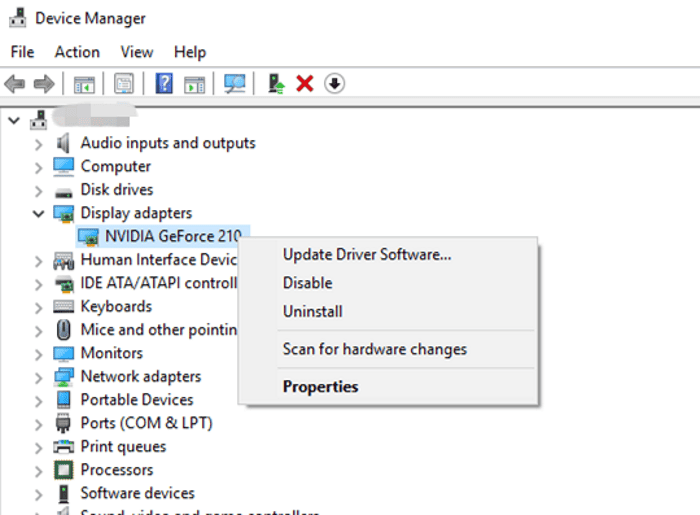
- vybrat Vyhledávejte automaticky ovladače.

Řešení 2: Aktualizujte BIOS
Pokud je BIOS zastaralý, můžete narazit na chybu dxgmms2.sys Windows 11. Postup aktualizace je však specifický pro danou značku, proto se obraťte na výrobce počítače.
Obvykle si budete muset stáhnout BIOS z webu výrobce nebo jej nainstalovat prostřednictvím aplikace.
Řešení 3: Použijte stabilní verzi systému Windows
Na tento problém jsem narazil při používání systému Windows prostřednictvím kanálu Canary. Kanál Canary a Developer jsou nestabilní a často se setkávají s BSoD. Zkuste problém vyřešit instalací stabilní verze systému Windows.
Řešení 4: Spusťte skenování SFC
Pokud v systému chybí systémový soubor dxgmms2.sys, můžete problém vyřešit spuštěním SFC Scan. Zkontroluje chybějící a poškozené soubory a pokud je to možné, nahradí je.
- Hledat Příkazový řádek v Panel vyhledávání ve Windows.
- Klikněte na Spustit jako správce k otevření Příkazový řádek okno.

- Zadejte následující příkaz: SFC / SCANNOW

Řešení 5: Spusťte kontrolu CHKDSK
Svůj pevný disk můžete zkontrolovat a problém vyřešit spuštěním kontroly nástroje CHKDSK.
- Otevřete Příkazový řádek okno, jak je vysvětleno v řešení 4.
- Zadejte následující příkaz a stiskněte vstoupit: CHKDSK /r /f
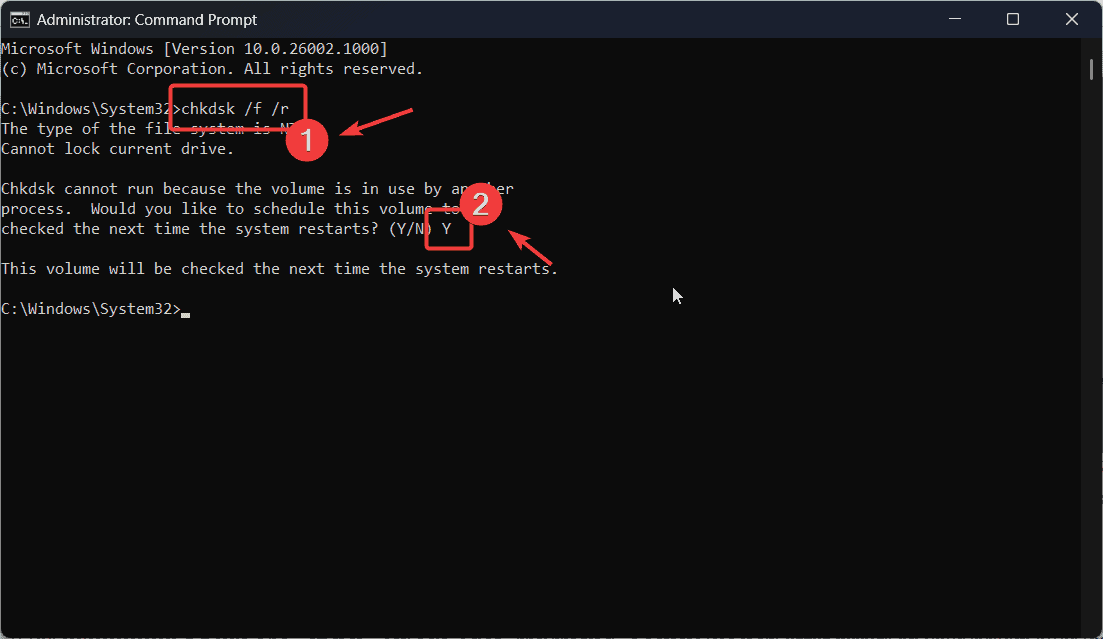
- Stisknout Y a hit vstoupit.
- Po dokončení skenování restartujte systém. The CHKDSK Skenování začne kontrolovat chybné sektory.
Řešení 6: Spusťte nástroj Windows Memory Diagnostic Tool
Pokud je paměť RAM vadná, můžete ji zkontrolovat a opravit spuštěním nástroje Windows Memory Diagnostic.
- Stisknutím kláves Windows + R otevřete soubor Běh okno.
- Zadejte příkaz MDSCHED v okně Spustit a stiskněte klávesu vstoupit k otevření Windows Memory Diagnostic nástroj.
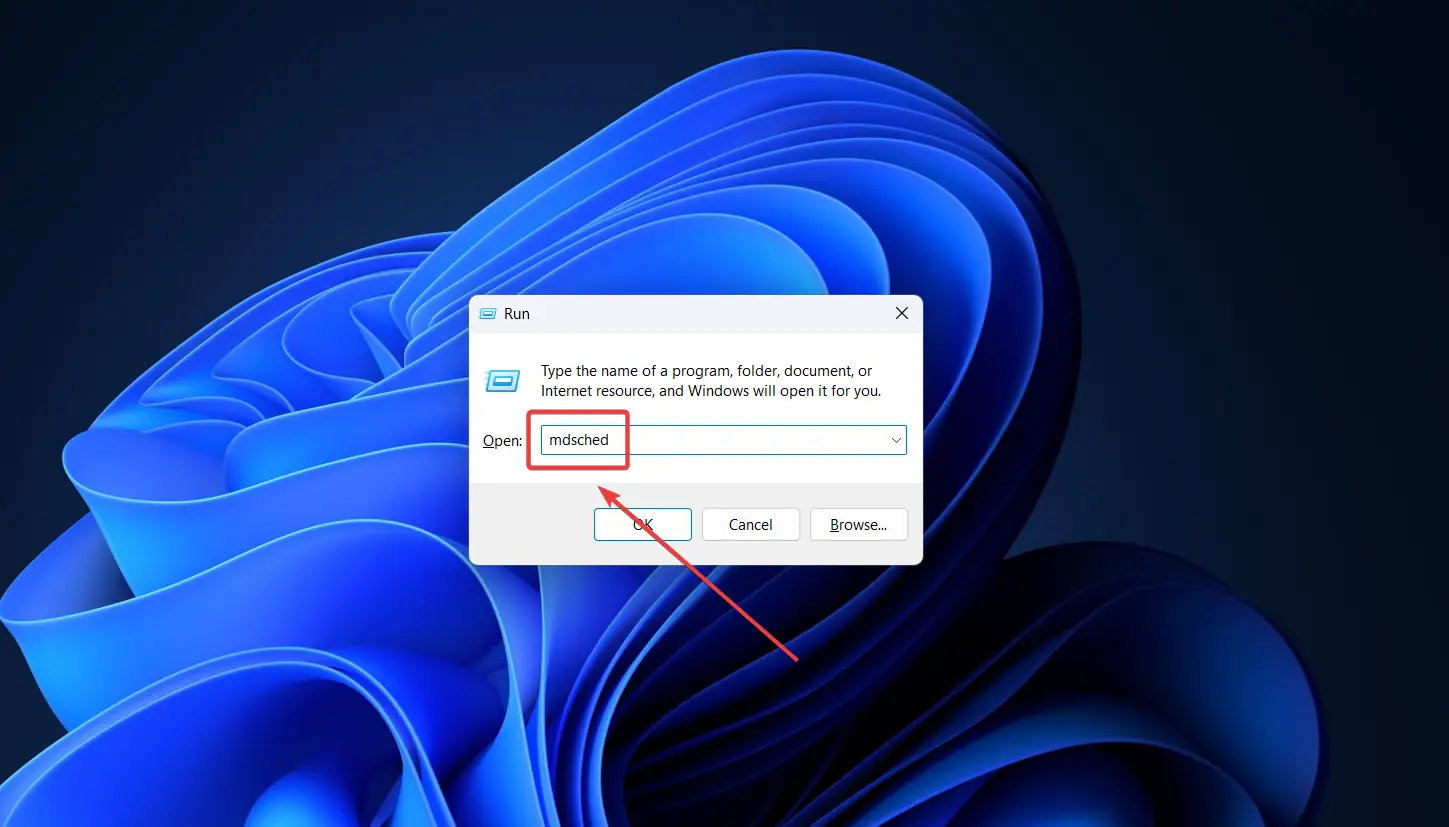
- Klikněte na Restartujte nyní a zkontrolujte problémy.
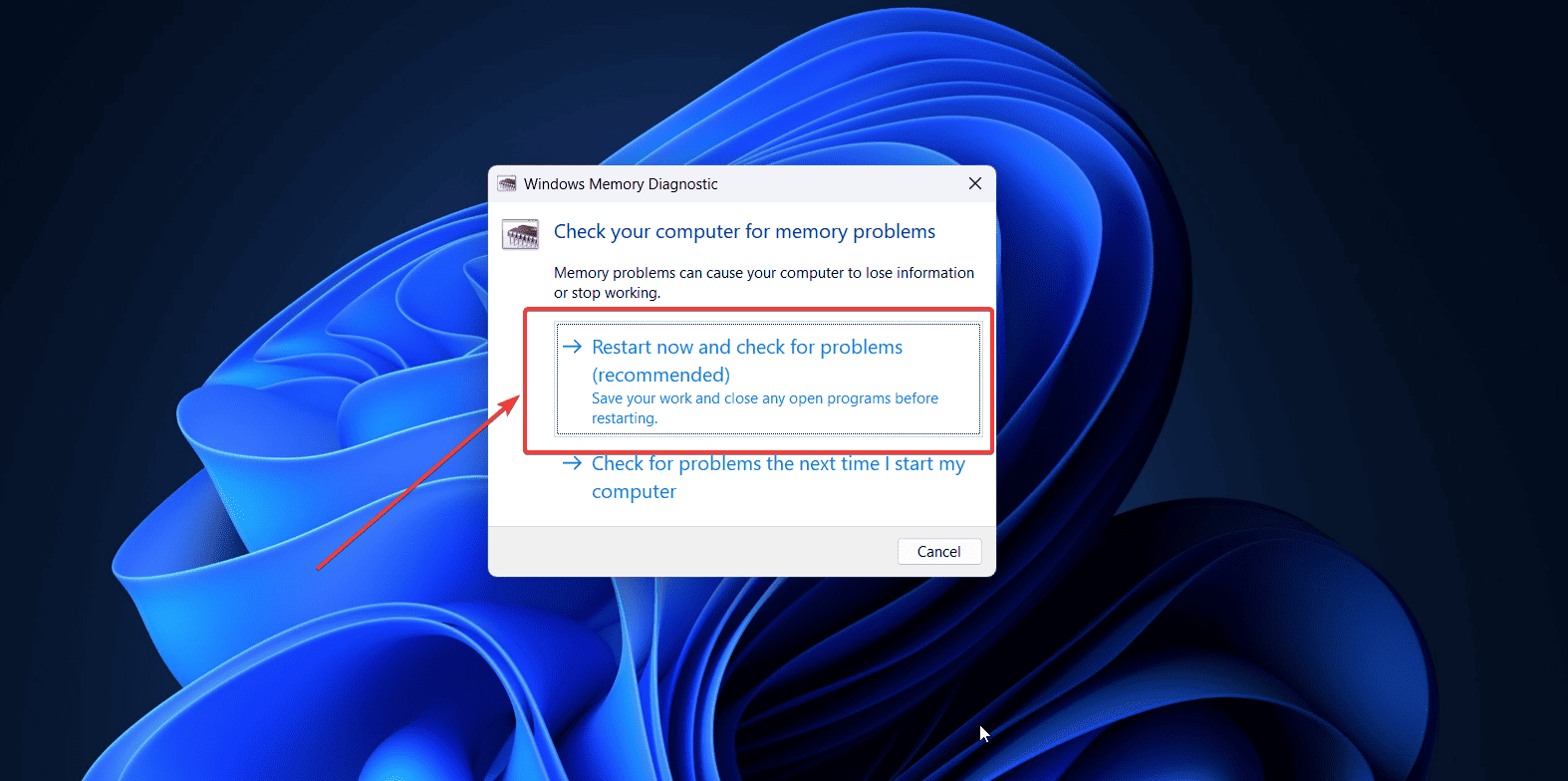
Řešení 7: Spusťte diagnostický nástroj Directx
Diagnostický nástroj DirectX kontroluje problémy související se zvukem a grafikou. Může také pomoci při kontrole souboru dxgmms2.sys.
- Stisknutím kláves Windows + R otevřete soubor Běh okno.
- Zadejte následující příkaz a stiskněte vstoupit k otevření Diagnostický nástroj DirectX: dxdiag
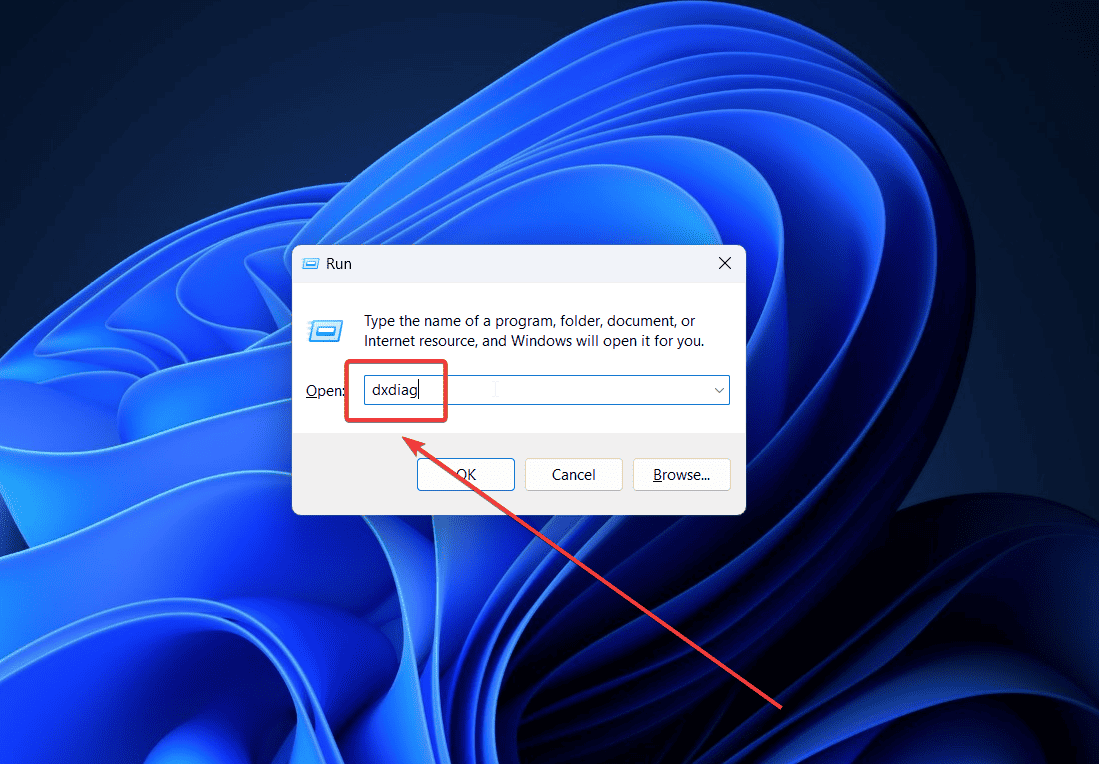
- Nástroj zkontroluje všechny digitální podpisy související se systémem.
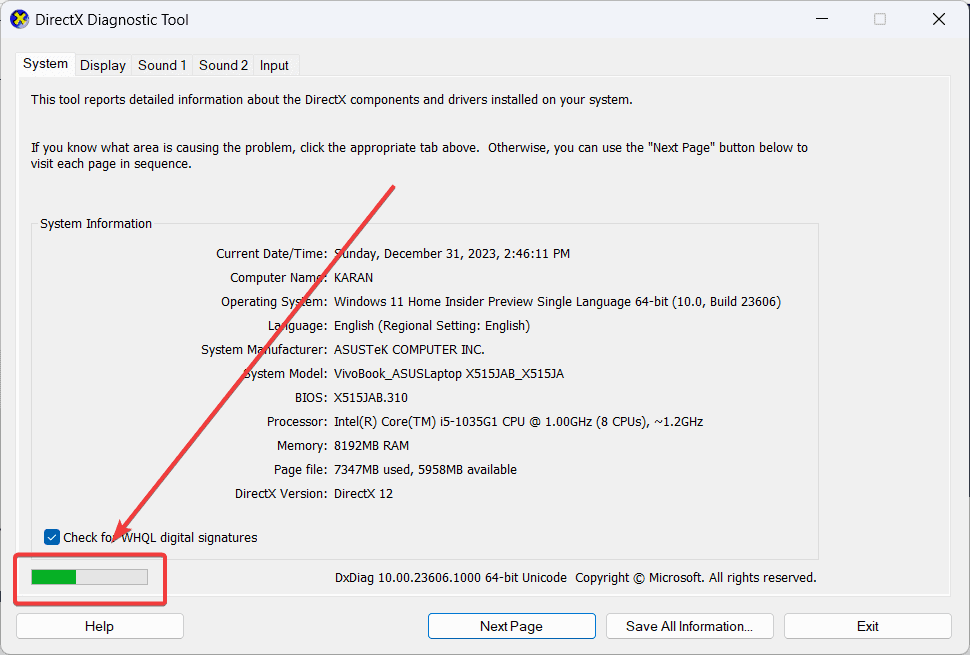
Řešení 8: Obnovte systém
Pokud vše ostatní selže, můžete vrátit systém do dřívějšího bodu obnovení.
- Hledat Obnova v Panel vyhledávání ve Windows a otevřete aplikaci.

- vybrat Open System Restore.

- Klikněte na další.
- Vybrat Bodu obnovení a klepněte na tlačítko další.
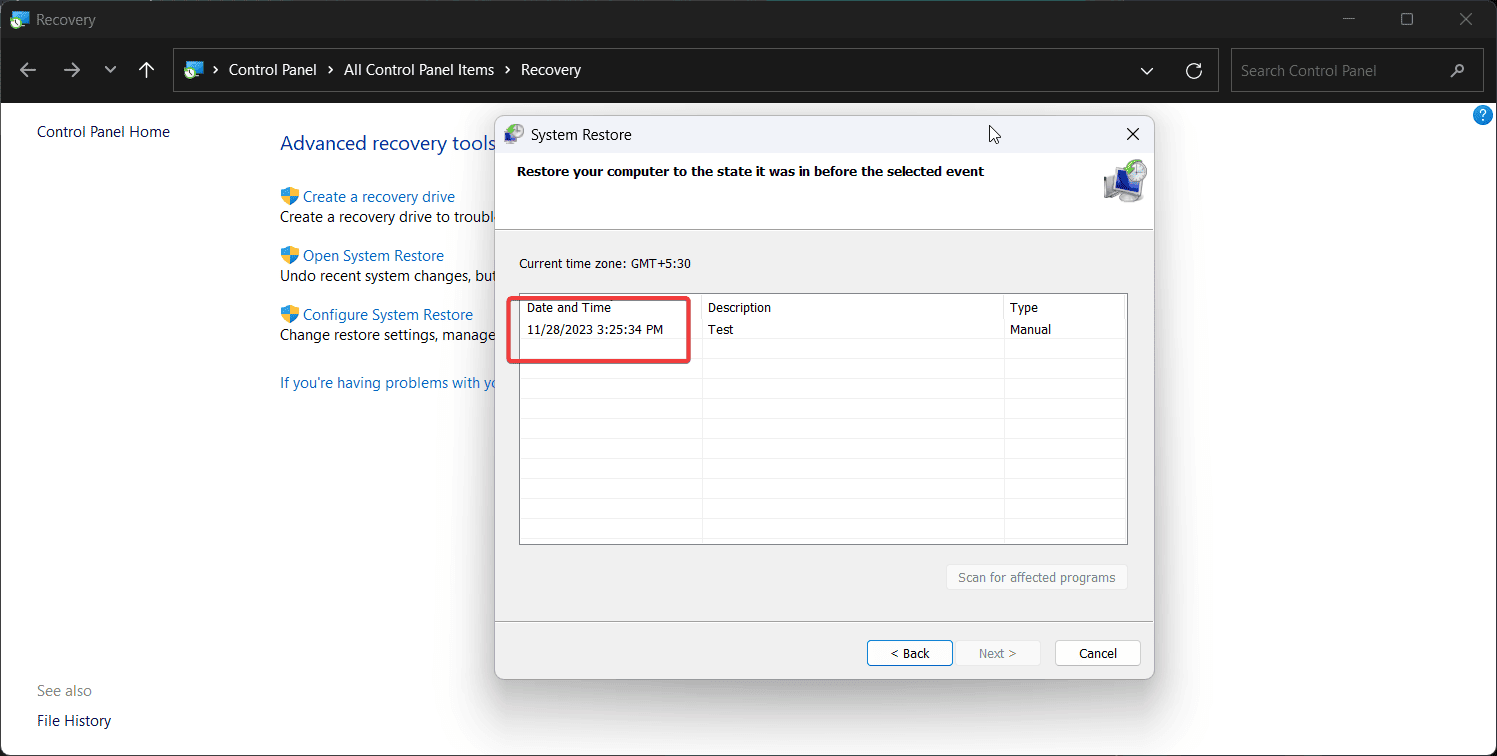
- Klikněte na úprava.
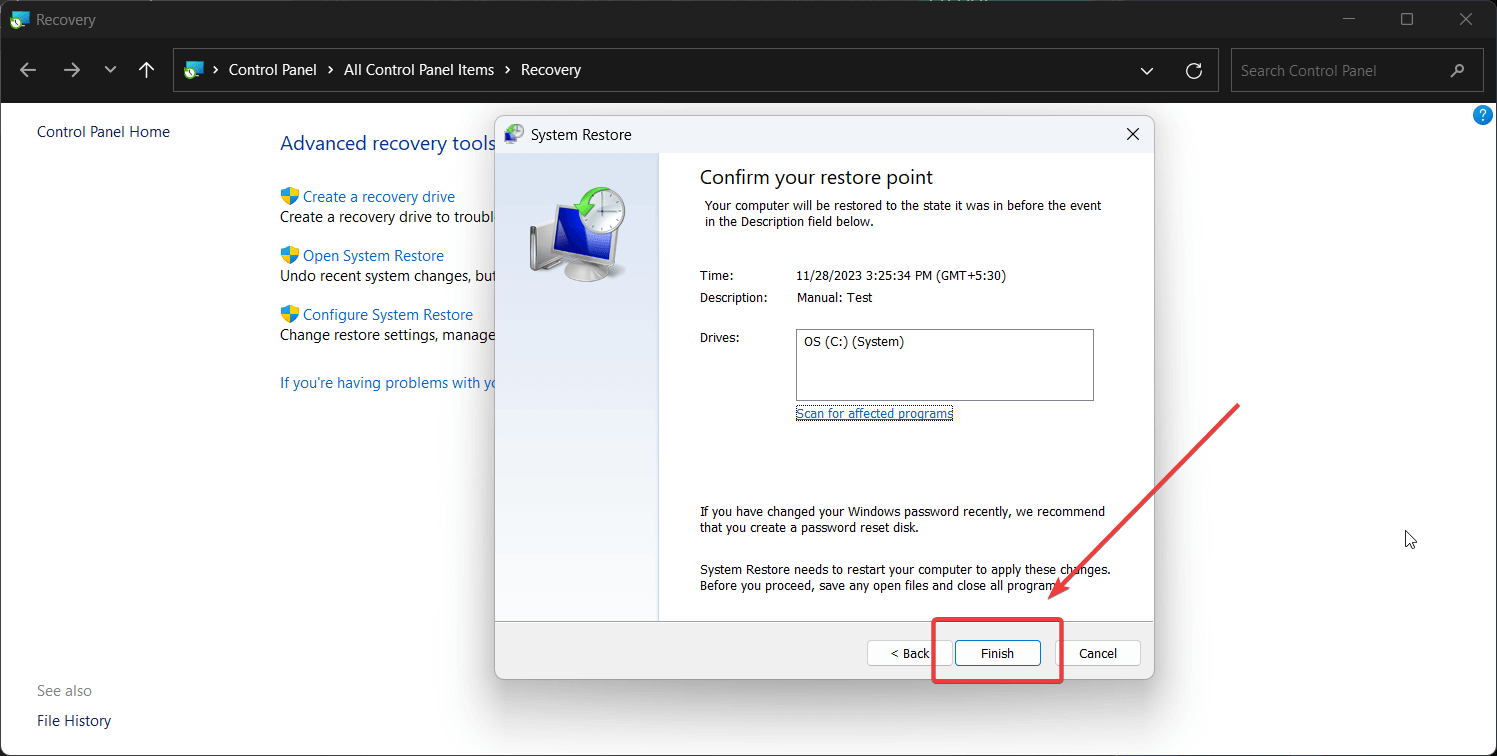
Také by vás mohlo zajímat:
- PAGE_NOT_ZERO Chyba modré obrazovky
- SYSTEM_SERVICE_EXCEPTION Chyba BSOD
- Chyba modré obrazovky správy paměti
Shrnutí
Chyba dxgmms2.sys Windows 11 může být pro mnoho uživatelů systému hrůzou. Postupně jsem však pokryl všechna možná řešení. Pokračujte v pořadí od nejjednoduššího po nejsložitější.









Uživatelské fórum
0 zprávy